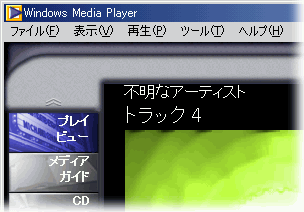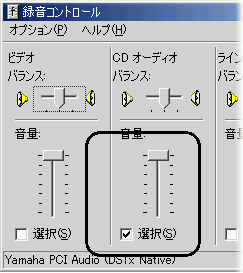
左図の様に音楽CDのボリュームの選択をチェックして下さい。
なお、ボリュームの名称はPCによって異なる可能性がありますが、それらしい名前になってるはずなので見れば判ると思います。
※音量が最低になってると当然、何も録音されません。
※音楽CD用の録音ボリュームが表示されていない場合は「録音ボリュームの設定方法」を参考にして、表示させて下さい。
- 注意!
- ここでいう音楽CDとはレコード屋さん(今はCD屋さんかな?)で売っている普通のCDのことです。
(CD-DA[Compact Disc Digital Audio]が正式な呼称ですね。CDオーディオとかも呼んだりします。)
Wave/MP3/WMA等を焼いたCD-Rの場合は左図のようにCDオーディオの選択をチェックしても録音さないので注意して下さい。
で、その場合はどの名称のボリュームを選択するかはPCによって異なります。
私のPCの場合は「ステレオ出力」の選択をチェックすると録音出来ます。